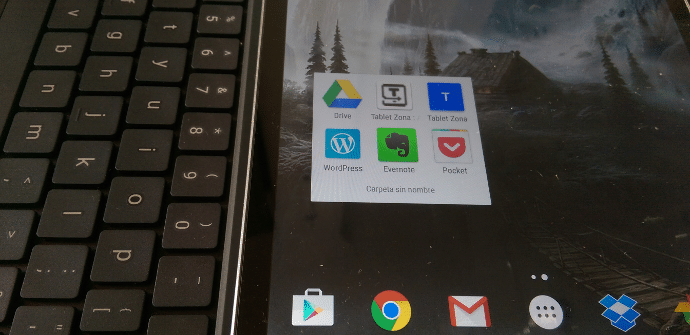
Postoji onoliko načina da se koristi tablet ili pametni telefon koliko ima korisnika na svetu. Dok neki više vole da koriste друштвене мреже da kontrolišu one veb stranice koje ih najviše zanimaju, koriste drugi феедли, Флипбоард ili jednostavno steknu naviku da svakodnevno šetaju onim stranicama koje objavljuju sadržaje koji ih zanimaju. Danas vam pokazujemo jednostavan način da izvršite ovu poslednju vrstu navigacije.
Glavni mobilni operativni sistemi vam omogućavaju da kreirate ili zakačite na svoje početne ekrane ikone internet sajtova Na taj način da, da bismo im pristupili, jednostavno moramo kliknuti na tu ikonu. To se, čini nam se, može izvesti u slučaju da imamo apsolutnu referentnu veb stranicu kojoj pristupamo nekoliko puta dnevno ili da napravite fasciklu na radnoj površini sa različitim sajtovima čiji smo redovni.
Naravno, na kriterijumima svakog od njih je da mu daju upotrebu koju smatra prikladnim.
Kako napraviti prečice na Android tabletu
En хром, kada smo na željenoj veb lokaciji, moramo da prikažemo meni sa tri vertikalne tačke koje se nalaze desno od trake za navigaciju, kliknite na 'Додати на почетни екран'i izaberite ime sa kojim želimo da se pojavi ikona. Na ovaj način, svaki put kada ga uđemo, pomenuta veb lokacija će se otvoriti u Google pretraživaču.
Još jedna omiljena opcija za mnoge Android korisnike je фирефок, koji takođe ima prilično jednostavnu funkciju za obavljanje zadatka o kojem raspravljamo. Prikazujemo isti klasični meni kao u prethodnom slučaju, dodirujemo 'Stranica', a zatim 'Dodaj na početni ekran'. Prednost u odnosu na Chrome je to prepoznati logo stranice, nedostatak je što nećemo moći da dodelimo kratko ime po svom ukusu.
Kako napraviti prečice na iPad-u
En иОС Takođe je izuzetno lako izvršiti operaciju pomoću pretraživača par excellence Apple-ovog mobilnog sistema: сафари. Ono što treba da uradimo je da uđemo na sajt koji želimo da dodamo, kliknemo na dugme поделити (kvadrat sa strelicom na levoj strani navigacione trake) i kliknite na „Dodaj na početni ekran“.
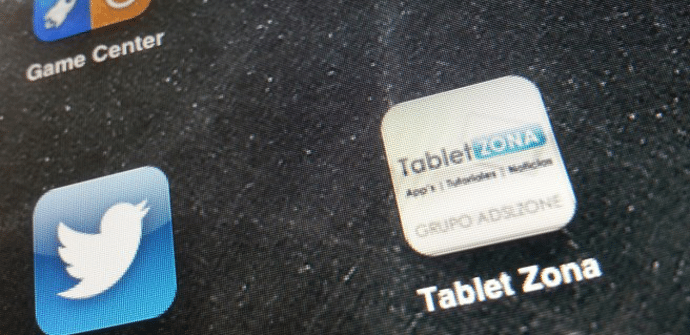
Pre nego što kliknemo na dodaj, pregledač će nam omogućiti da napišemo a кратко име za ikonu. Kada ga imamo na radnoj površini, možemo da radimo sa njim kao da je bilo koja aplikacija, ostavljajući ga labavim ili ga grupisajući u царпета sa drugim aplikacijama.
Kako napraviti prečice na Windows tabletima
Bez sumnje, oni koji su zaduženi za Windows platforma Oni su ti koji su najviše razmišljali o ovoj pretpostavci i, kao iu mnogim drugim slučajevima, iskoristili izuzetan potencijal njegovog modernog interfejsa sa mozaičnim izgledom. Veb lokacije koje su ga konfigurisale će se prikazati ažuriranja sajta na sopstvenu ikonu, obaveštavajući korisnika o novostima bez potrebe da ih stalno unosi.
U ovom slučaju koristićemo podrazumevani pretraživač platforme, tj. Интернет екплорер. Idemo na stranicu koju želimo da dodamo, izvlačimo navigacioni meni klizanjem sa dna ekrana, pritisnemo zvezdicu favorita, napišemo kratko ime i kliknemo na 'Zakačite za početak'(' Zakači na početak ').
Ovaj postupak važi za oboje Метро интерфејс tableta sa Windows 8 i 8.1 kao u виндовс пхоне.
Hvala puno na informaciji, odlična je.
http://www.caracasinmuebles.com